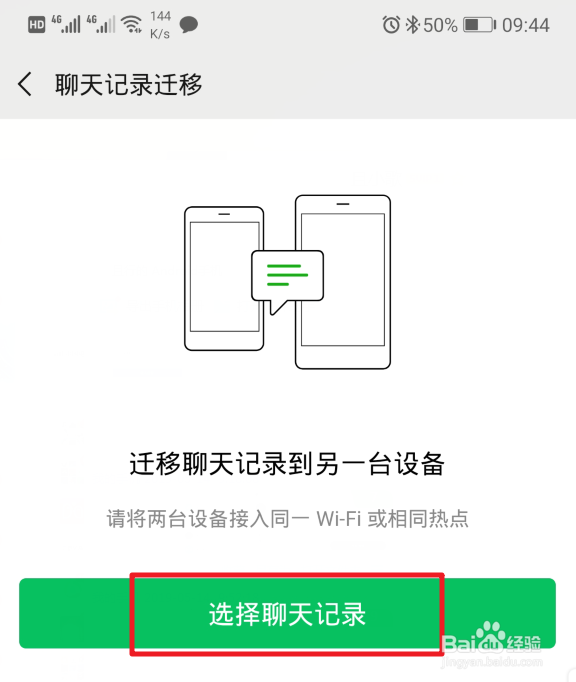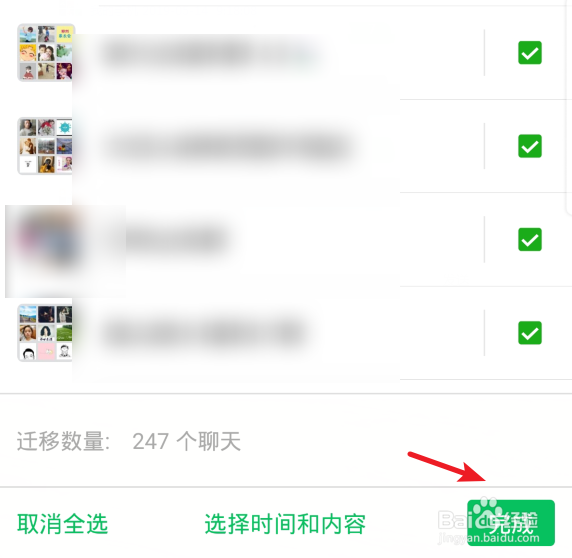如何将安卓手机的微信记录传到iPhone上
1、打开安卓手机的微信,点击我的,选择设置的选项进入。
2、进入微信设置后,点击页面的聊天的选项。
3、进入后,选择聊天记录下方的聊天记录备份与迁移的选项。
4、点击后,选择上方的迁移聊天记录到另一台设备的选项。
5、点击后,如果没有打开wifi,需要打开wifi才可以进行迁移。
6、下滑手机的通知栏,点击wifi图标,连接附近的wifi,然后回到迁移界面。
7、在迁移界面,点击选择聊天记录的选项进入。
8、进入后,勾选需要迁移的聊天记录,点击完成的选项。
9、点击以后,页面会出现一个二维码,这时拿出新的iPhone,登录此微信。
10、登录微信后,在iPhone上,点击加号,选择扫一扫。
11、点击后,对准旧手机的二维码,进行扫码。
12、需要注意的是,两部手机要在同一wifi环境下,才可以完成迁移,如果没有,需要设置为同一wifi环境。
13、设置完毕后,再次扫描,页面就会显示迁移的进度,等待迁移完成即可。
声明:本网站引用、摘录或转载内容仅供网站访问者交流或参考,不代表本站立场,如存在版权或非法内容,请联系站长删除,联系邮箱:site.kefu@qq.com。